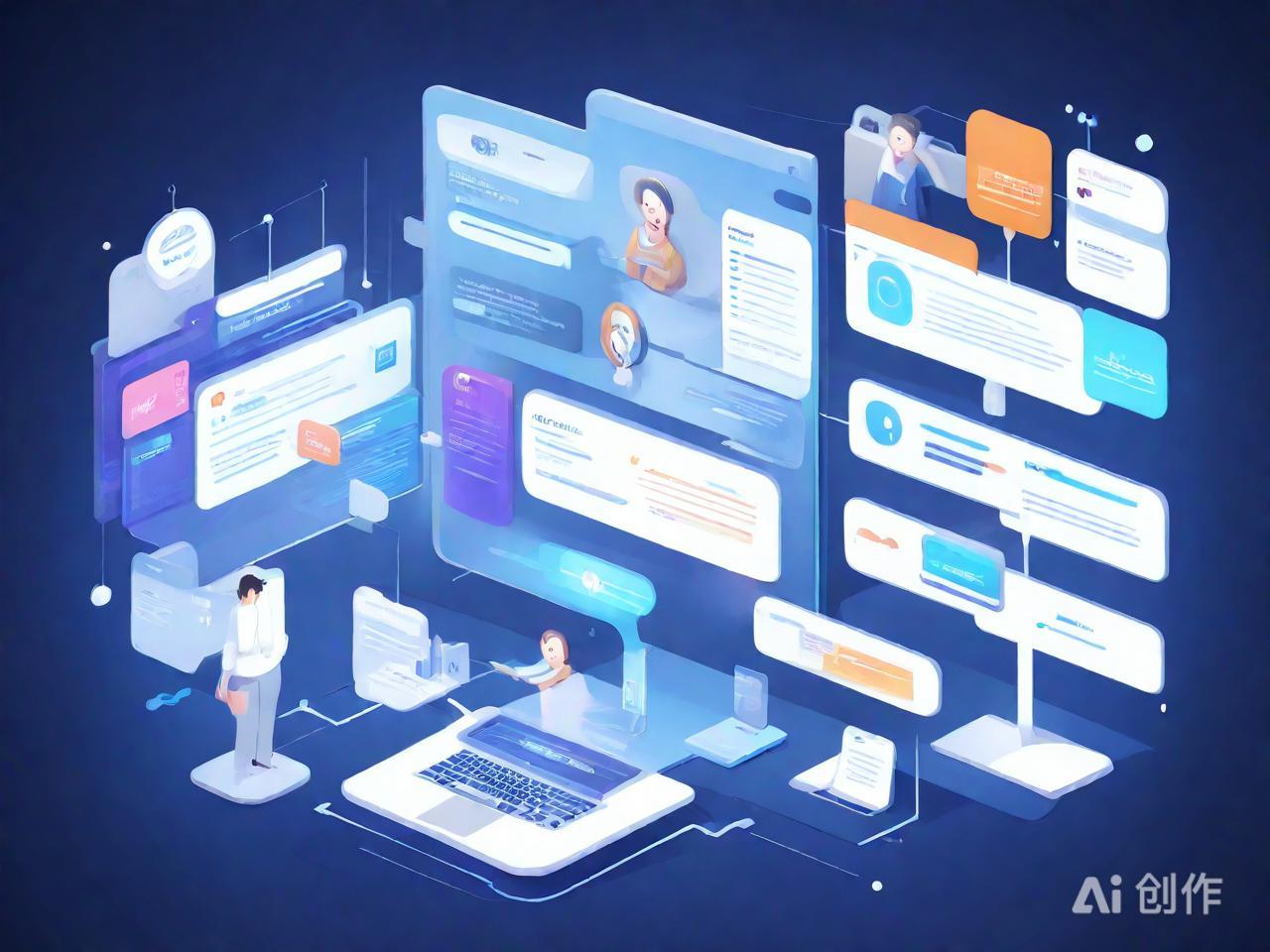Windows文件夹重定向操作实用手册
|
2025AI图片创作,仅供参考 Windows文件夹重定向是一项强大的功能,它可以帮助你改变某些用户文件夹(如“文档”、“图片”、“音乐”等)的默认存储位置。这在管理大型用户配置文件、在不同磁盘上优化存储或实现备份策略时非常有用。以下是实现这一功能的实用指南。在开始之前,确保你有足够的权限来修改系统设置和访问目标磁盘或分区。如果可能的话,最好在进行重定向前备份所有重要文件以防万一。 步骤一:打开“属性”窗口。要重定向一个文件夹,首先需要找到它的属性设置。假设你要重定向“文档”文件夹,可以在文件资源管理器中右键点击“文档”然后选择“属性”。 步骤二:启用重定向选项。在文件夹属性窗口中,你会看到一个名为“位置”的标签。点击它,然后你会看到一个“移动”按钮变得可用。点击“移动”,浏览到你希望新的存储位置,并完成选择。 步骤三:应用更改。选定新位置后,系统会询问你是否希望将所有现有文件移动到新位置。通常,你会希望这样做来保持文件的连续性。确认后,系统将开始移动文件到新位置,并将未来的新文件保存在那里。
2025AI创作图片,仅供参考 注意:文件移动可能需要一些时间,尤其是当文件夹中有大量文件时。确保选择的新位置有足够的存储空间并且是可靠的。步骤四:验证重定向结果。一旦文件移动完成,你可以通过在新位置查看文件来确认重定向是否成功。如果你回到原始“文档”文件夹的位置,你会看到它现在是一个指向新位置的链接。 额外提示:文件夹重定向不仅适用于单个用户,也可以在企业环境中用于大量用户的主文件夹重定向,以优化存储管理和备份流程。这时候,你可能需要使用Windows Server和Active Directory等高级工具和服务来更好地实施和管理。 通过上面的步骤,你应该能够轻松实现Windows文件夹的重定向,从而更好地管理和保护你的数据。无论是个人使用还是企业部署,这项功能都能带来显著的效率和存储管理益处。 (编辑:晋中站长网) 【声明】本站内容均来自网络,其相关言论仅代表作者个人观点,不代表本站立场。若无意侵犯到您的权利,请及时与联系站长删除相关内容! |